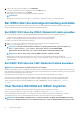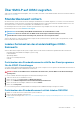Users Guide
5. Geben Sie für einen LDAP-Benutzer in die Felder Username (Benutzername) und Password (Kennwort) den LDAP-Benutzernamen
und das zugehörige Kennwort ein. Für die LDAP-Anmeldung ist kein Domänenname erforderlich. Standardmäßig ist This iDRAC
(Dieser iDRAC) im Drop-Down-Menü ausgewählt.
6. Klicken Sie auf Senden. Sie werden mit den erforderlichen Benutzerberechtigungen bei iDRAC angemeldet.
Wenn Sie sich mit Berechtigungen „Benutzer konfigurieren“ und den standardmäßigen Kontenanmeldeinformationen anmelden und die
standardmäßige Kennwortwarnungsfunktion aktiviert ist, wird Ihnen die Seite
Standardmäßige Kennwortwarnung angezeigt, die es
Ihnen ermöglicht, das Kennwort auf einfache Art und Weise zu ändern.
Bei iDRAC über eine Smart Card als lokaler
Benutzer anmelden
Bevor Sie sich als lokaler Benutzer unter Verwendung einer Smart Card anmelden können, müssen Sie die folgenden Schritte ausführen:
• Smart Card-Benutzer-Zertifikat und vertrauenswürdiges Zertifikat der Zertifizierungsstelle nach iDRAC hochladen
• Smart Card-Anmeldung aktivieren
Die iDRAC-Webschnittstelle zeigt die Smart Card-Anmeldeseite für alle Benutzer an, die für die Verwendung der Smart Card konfiguriert
wurden.
ANMERKUNG: Abhängig von den Browser-Einstellungen werden Sie aufgefordert, das Smart Card Reader-ActiveX-
Plugin herunterzuladen und zu installieren, wenn Sie diese Funktion zum ersten Mal anwenden.
So melden Sie sich bei iDRAC als lokaler Benutzer über eine Smart Card an:
1. Rufen Sie die iDRAC-Webschnittstelle über den Link https://[IP address] auf.
Die iDRAC-Anmeldeseite wird eingeblendet und fordert Sie zum Einlegen der Smart Card auf.
ANMERKUNG:
Wenn die Standard-HTTPS-Portnummer (Port 443) sich ändert, geben Sie https://[IP
address]:[port number] ein; [IP address] ist die IP-Adresse für iDRAC und [port number] ist die HTTPS-
Portnummer.
2. Legen Sie die Smart Card in das Laufwerk ein, und klicken Sie auf Login (Anmeldung).
Sie werden daraufhin dazu aufgefordert, die PIN für die Smart Card einzugeben. Ein Kennwort wird nicht benötigt.
3. Geben Sie die PIN der Smart Card für lokale Smart Card-Benutzer ein.
Sie werden am iDRAC angemeldet.
ANMERKUNG:
Wenn Sie ein lokaler Benutzer sind, für den die Option Enable CRL check for Smart Card Logon (CRL-
Prüfung für Smart Card-Anmeldung aktivieren) aktiviert ist, versucht iDRAC, die Zertifikatsperrliste (CRL)
herunterzuladen und sucht in der CRL nach dem Benutzerzertifikat. Die Anmeldung schlägt fehl, wenn das Zertifikat
in der Zertifikatsperrliste als „Widerrufen“ gekennzeichnet ist oder wenn die Zertifikatsperrliste aus bestimmten
Gründen nicht heruntergeladen werden kann.
Bei iDRAC über eine Smart Card als Active Directory-
Benutzer anmelden
Bevor Sie sich über eine Smart Card als Active Directory-Benutzer anmelden, müssen Sie die folgenden Schritte ausführen:
• Laden Sie ein vertrauenswürdiges Zertifikat einer Zertifizierungsstelle (ein von einer Zertifizierungsstelle signiertes Active Directory-
Zertifikat) nach iDRAC hoch.
• Konfigurieren Sie den DNS-Server.
• Aktivieren Sie die Active Directory-Anmeldung.
• Smart Card-Anmeldung aktivieren
So melden Sie sich über eine Smart Card als Active Directory-Benutzer bei iDRAC an:
1. Melden Sie sich über den Link https://[IP address] bei iDRAC an.
Die iDRAC-Anmeldeseite wird eingeblendet und fordert Sie zum Einlegen der Smart Card auf.
ANMERKUNG:
Wenn die standardmäßige HTTPS-Portnummer (Port 443) geändert wurde, geben Sie Folgendes ein:
https://[IP address]:[port number], wobei [IP address] für die IP-Adresse des iDRAC und [port
number] für die HTTPS-Portnummer steht.
Anmelden bei iDRAC 35